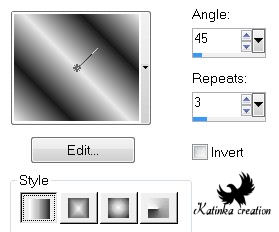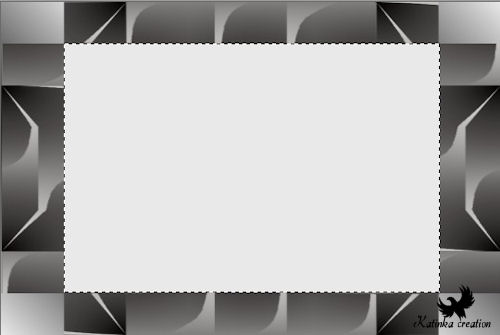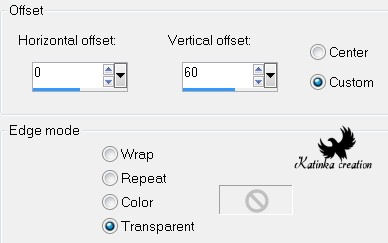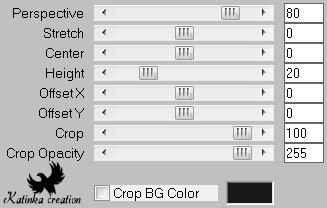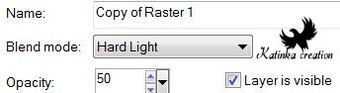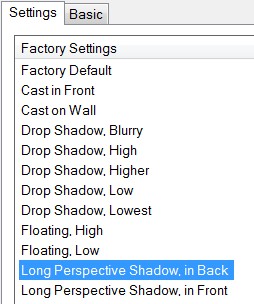-
AIR DU TEMPS
Köszönet Aquarellicenek, hogy lehetővé tette számomra lefordítani a konzultációt
Az eredeti lecke itt megtalálható:
A lecke Aquarellice tulajdona
Tilos másolni és más oldalakon közzétenni a szerző engedélye nélkül
Ugyanez vonatkozik jelen fordításra is
A fordítás Corel X2 programmal készült, de el lehet készíteni más változattal is
Ha más csöveket és színeket használ, játsszon a Blend móddal és az Átlátszósággal
Kattintson duplán az előre beállított "
 @ qua_20.f1s" látványelemre,
@ qua_20.f1s" látványelemre, automatikusan a helyére kerül
Szűrők
Filters Unlimited 2.0
Flaming Pear - Flexify 2
Eye Candy 5: Impact
MuRa's - Meister
Anyag az eredeti leckénél tölthető le!
Material of the original show!
Matériau de la série originale!A nő cső: Malacka
Színek
1.
Állítsa be az Előtér színét # e9e9e9 és a Háttér színét # 181818
2.
Nyissa meg a réteget "selections_alpha_airdutemps"
3.
Másolja a billentyűzeten" Shift + D" gomb
együttes lenyomásával és zárja be az eredetit
4.
A másolaton dologzunk
5.
Nevezze át ezt a réteget (Raster 1)
6.
Készítse el az alábbi lineáris Gradientet
7.
Töltse ki a réteget a Gradienttel
8.
Rétegek - Két példányban / Layers - Duplicate
9.
Effects - Plugins - Unlimited 2.0 - Alf Power Sines - 2 Tan Grads
10.
Ha nem megfelelő a színárnyalat színezze át a világosabb árnyalattal:
Adjust - Hue and Saturation - Colorize
11.
Effects - Plugins - Flaming Pear - Flexify 2
12.
Selections - Load / Save Selection - Load Selection From Alpha Channel
Válassza: "Selection # 1"
13.
Nyomja meg a Delete gombot a billentyűzeten
14.
Kijelölés megszüntetése / Selections - Select None
15.
Aktiválja a Pick eszközt
 (K billentyű)
(K billentyű)16.
Húzza jobbra és ballra a kép széléig
17.
Tiltsa le a Pick eszközt (M billentyű)
18.
Rétegek - Új raszteres réteg / Layers - New Raster Layer
19.
Selections – Load/Save Selection – Load Selection From Alpha Channel
Válassza: "Selection # 2"
20.
Állítsa be az előtér színét # ffffff
21.
Töltse ki a kijelölést
22.
A kép a következő:
23.
Selectons - Modify - Contract: 2
24.
Nyomja meg a Delete gombot a billentyűzeten
25.
Kijelölés megszüntetése / Selections - Select None
26.
Rétegek - Új raszteres réteg / Layers - New Raster Layer
27.
Selections – Load/Save Selection – Load Selection From Alpha Channel
Válassza"Selection # 3"
28.
Töltse ki az előtér színével # ffffff
29.
Selections - Modify - Contract: 2
30.
Nyomja meg a Delete gombot a billentyűzeten
31.
Állítsa be az előtér színét # e9e9e9
Aktiválja a Kiöntő eszközt - Opacity: 50
32.
Töltse ki a négy téglalapot
33.
Kijelölés megszüntetése / Selections - Select None
34.
Rétegek - Új raszteres réteg / Layers - New Raster Layer
35.
Selections - Load/Save Selection - Load Selection From Alpha Channel
Válassza: "Selection # 4"
36.
Állítsa vissza a: 100
Töltse ki a Gradienttel
37.
Kijelölés megszüntetése / Selections - Select None
38.
Effects - Plugins - Unlimited 2.0 - Simple - Top Left Mirror
39.
Összes kijelölése / Selections - Select All
40.
Selection - Float
41.
Selection - Defloat
42.
Effects - Plugins - Alien Skin Eye Candy 5: Impact - Glass
Válassza az előre beállított látványelemet: "@ qua_21"
43.
Kijelölés megszüntetése / Selections - Select None
44.
Effects - 3D Effects - Drop Shadow: 5/ 6/ 45/ 5 # 000000
45.
Rétegek - Új raszteres réteg / Layers New Raster Layer
46.
Selections - Load/Save Selection - Load Selection From Alpha Channel
Válassza: "Selection # 6"
47.
Állítsa be az előtér színét # ffffff
48.
Töltse ki a kijelölést
49.
Kijelölés megszüntetése / Selections - Select None
50.
Effects - 3D Effects - Drop Shadow, mint korábban
51.
Aktiválja a réteget (Copy of Raster 1)
52.
Selections - Load/Save Selection - Load Selection From Alpha Channel
Válassza: "Selection # 2"
53.
Effects - Plugins - Unlimited 2.0 - Color Effects - Invert Lightness - Keep Color
54.
Kijelölés megszüntetése / Selections - Select None
55.
Rétegek - Két példányban / Layers - Duplicate
56.
Zárja le a láthatóságát a rétegnek (Raster 1)
57.
Rétegek - Láthatók egyesítése / Layers - Merge - Merge Visible
58.
Kép - Átméretezése / Image - Resize 80 % (minden réteg nincs bejelölve)
59.
Effects - Image Effects - Offset
60.
Aktiválja a réteget (Raster 1)
Maradjon ezen a rétegen
61.
Rétegek - Két példányban / Layers - Duplicate
62.
Effects - Plugins - Unlimited 2.0 - VM Distortion - Tilomat 2000
63.
Effects - Plugins - MuRa’s Meister - Perspective Tiling
64.
Effects - Plugins - VM Natural - Splash (alapértelmezett)
65.
Bal egérgombbal kattintson a rétegre
Blend mode: Hard Light - Opacity: 50
66.
Aktiválja a réteget (Raster 1)
67.
Selections - Load/Save Selection - Load Selection From Alpha Channel
Válassza: „Selection # 5”
68.
Selections - Promote Selection to Layer
69.
Effects - Plugins - VM Natural - Lightburst (alapértelmezett)
70.
Kijelölés megszüntetése / Selections - Select None
71.
Bal egérgombbal kattintson a rétegre és csökkentse a homályt - Opacity: 80
72.
A réteg paletta a következő:
73.
Aktiválja a felső réteget (Merged)
74.
Nyissa ki a csövet: Malacka
75.
Szerkesztés - Másolás / Edit - Copy
76.
Szerkesztés - Beillesztés új rétegként / Edit - Paste As New Layer
77.
Kép - Átméretezése / Image - Resize 70 % (minden réteg nincs bejelölve)
78.
Effects - Plugins - Alien Skin Eye Candy 5: Impact - Perspective Shadow
Válassza az előre beállított elemet "Long Perspektive Shadow, in Back"
79.
Nyissa ki a csövet "qua_deco_airdutemp"
80.
Szerkesztés - Másolás / Edit - Copy
81.
Szerkesztés - Beillesztés új rétegként / Edit - Paste As New Layer
82.
Helyezze el a Modell szerint
83.
Effects - 3D Effects - Drop Shadow, mint korábban
84.
Kép - Add határok / Image - Add Borders - Symmetric 2 pixel # ffffff
85.
Kép - Add határok / Image - Add Borders - Symmetric 35 pixel háttér színe
86.
Rétegek - Új raszteres réteg / Layers - New Raster Layer
87.
Írja alá a munkát
88.
Összes réteg egyesítése / Layers - Merge - Merge All (Flatten)
89.
Kép - Átméretezése / Image - Resize 950 pixel széles
90.
Mentés JPEG formátumban

Változatok

















































 Twitter
Twitter del.icio.us
del.icio.us Facebook
Facebook Digg
Digg Technorati
Technorati Yahoo!
Yahoo! Stumbleupon
Stumbleupon Google
Google Blogmarks
Blogmarks Ask
Ask Slashdot
Slashdot